Puppylinux-Installations-USB-Diskette
PHP-Editor Xiaoxin hat ein detailliertes Tutorial zur Installation von Puppylinux auf einem USB-Stick mitgebracht. Puppylinux ist eine leichtgewichtige Linux-Distribution, die sich für die Ausführung auf alten Computern oder virtuellen Maschinen eignet. Durch die Installation von Puppylinux auf einem USB-Stick können Nutzer ihr eigenes Betriebssystem jederzeit bei sich tragen, ohne es immer wieder auf verschiedenen Geräten installieren zu müssen. In diesem Tutorial erfahren Sie im Detail, wie Sie ein USB-Flash-Laufwerk vorbereiten, das Puppylinux-Image herunterladen, eine Bootdiskette erstellen und Puppylinux auf dem USB-Flash-Laufwerk installieren, sodass Sie das tragbare Linux-Betriebssystem problemlos genießen können.
Neben dem Computer selbst werden auch Windows-Systeme ständig weiterentwickelt und erweitert und die Anforderungen an die Hardware werden immer höher. Daher ist es nicht verwunderlich, dass es bei alten Computern nach der Installation des Windows-Systems zu Verzögerungen kommt.

Früher fragten viele Freunde im Hintergrund wegen Systemverzögerungen, was soll ich mit alten Computern machen?
Wenn Sie feststellen, dass die Installation des neuen Windows 10-Systems auf Ihrem alten Computer zu Verzögerungen und Betriebsproblemen führt, ist es möglicherweise eine gute Wahl, einen Wechsel zu Linux in Betracht zu ziehen.

Dabaicai hat 5 Micro-Linux-Systeme zusammengestellt, die für alte Computer geeignet sind. Sie können die CPU-Auslastung effektiv reduzieren und dafür sorgen, dass Ihr Computer reibungsloser läuft!
Tiny Core Linux ist so klein, dass Sie es nicht glauben werden. Die 11-MB-Terminalversion und die 16-MB-Version mit grafischer Benutzeroberfläche sind unglaublich ~
Da Tiny Core Linux natürlich extrem schlank ist, verfügt es nur über die Grundfunktionen Standardmäßig sind die übrigen Anwendungen nicht verfügbar und Sie müssen sie selbst über die Tiny Core-Softwarebibliothek herunterladen.

Das auf diese Weise erstellte System kann jedoch als das für Sie am besten geeignete System angesehen werden, da jede Software von Ihnen selbst ausgewählt wird und keine ungenutzten Programme Sie und den Computer behindern läuft super schnell.
Wie gehe ich mit alten Computern um? Installieren Sie Tiny Core, das extrem schlank ist und eine extrem geringe CPU-Auslastung aufweist. Trauen Sie sich, es auszuprobieren? 2. SliTaz Linux!
Außerdem verfügt es über ein zentrales Bedienfeld, das den Einstieg erleichtert. Es kann auch Linux-Pakete in anderen Formaten in sein eigenes Format konvertieren, sodass seine Anwendungen theoretisch umfangreich sind.
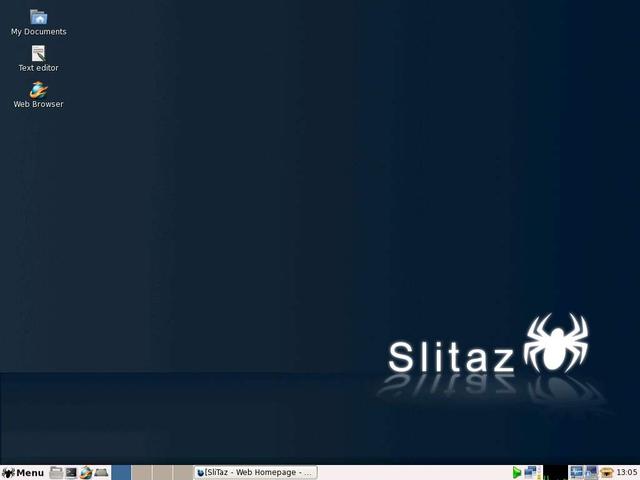 Um sich an verschiedene Betriebsumgebungen anzupassen, gibt es von SliTaz auch viele Versionen. Es gibt eine Version mit geringem Arbeitsspeicher, die sogar auf Computern mit nur 24 MB Arbeitsspeicher ausgeführt werden kann. Wenn Sie sich nicht sicher sind, welche SliTaz-Linux-Distribution Sie wählen sollen, wird empfohlen, die dynamische Release-Version herunterzuladen und zu installieren, die insgesamt etwa 50 MB groß ist und regelmäßig jede Woche aktualisiert wird.
Um sich an verschiedene Betriebsumgebungen anzupassen, gibt es von SliTaz auch viele Versionen. Es gibt eine Version mit geringem Arbeitsspeicher, die sogar auf Computern mit nur 24 MB Arbeitsspeicher ausgeführt werden kann. Wenn Sie sich nicht sicher sind, welche SliTaz-Linux-Distribution Sie wählen sollen, wird empfohlen, die dynamische Release-Version herunterzuladen und zu installieren, die insgesamt etwa 50 MB groß ist und regelmäßig jede Woche aktualisiert wird.
Wirf alte Computer weg und verschwende sie! Installieren Sie das SliTaz-System und es läuft sofort so reibungslos wie eine neue Maschine, schneller als Win7
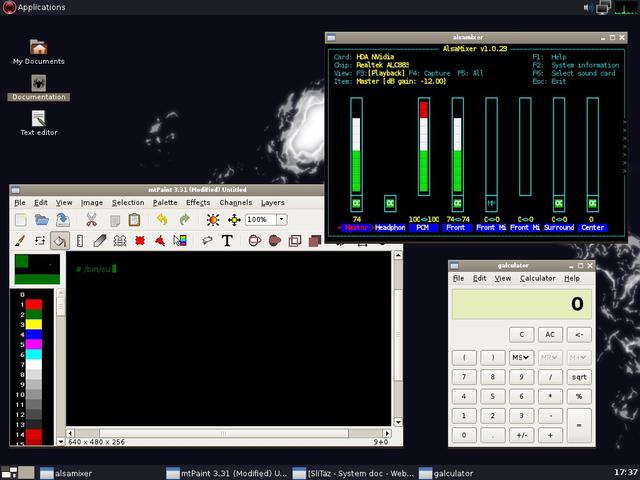
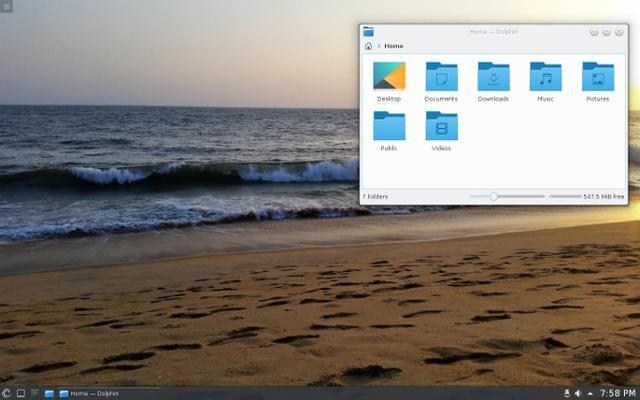
Darüber hinaus hat Bodhi bestimmte Schnittstellenverarbeitungen sowohl in der Konfigurationsanwendung als auch im Systemeinstellungsfeld durchgeführt, um die Bedienung zu vereinfachen und die Verwendung komfortabler zu gestalten.
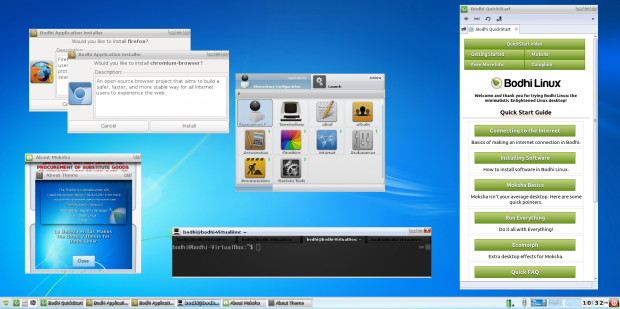 Darüber hinaus basiert Bodhi auf der neuesten Ubuntu-Langzeitwartungsversion, sodass Sie sich keine Sorgen machen müssen, dass keine Anwendungen verfügbar sind. Sagen wir es so: Solange es sich um eine Anwendung handelt, die unter Ubuntu verwendet werden kann, kann Bohdi dieselbe Anwendung finden.
Darüber hinaus basiert Bodhi auf der neuesten Ubuntu-Langzeitwartungsversion, sodass Sie sich keine Sorgen machen müssen, dass keine Anwendungen verfügbar sind. Sagen wir es so: Solange es sich um eine Anwendung handelt, die unter Ubuntu verwendet werden kann, kann Bohdi dieselbe Anwendung finden.
Installieren Sie Windows nicht auf alten Computern! Bodhi Linux-System, klein und leistungsstark, läuft reibungsloser
5. Puppy Linux!
Wenn Sie es zum ersten Mal verwenden, werden Sie durch die erforderlichen Einrichtungsschritte geführt. Dieser Vorgang umfasst viele Fenstervorgänge. Im Allgemeinen verfügen Sie nach Abschluss der Einrichtung über ein gutes Verständnis der Funktionen von Puppy Linux.
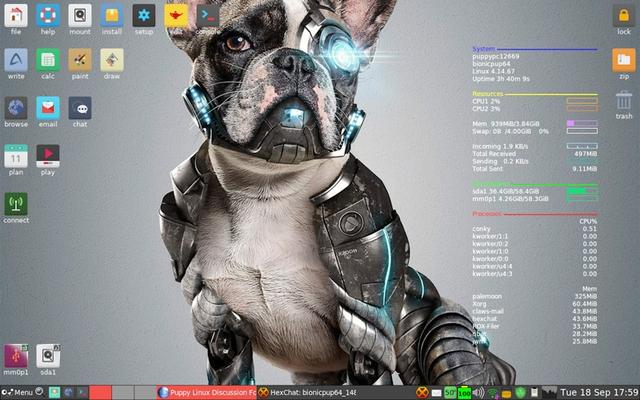
Darüber hinaus kann Puppy auf fast jedem Träger installiert werden, der jedes Datenformat unterstützt, wie z. B. U-Disk, CD, Festplatte oder SD-Karte.
Darüber hinaus basiert Puppy auf Ubuntu, was bedeutet, dass sein Software-Repository sehr umfangreich ist.
Gute Nachrichten für alte Computer: Win7 ist weg, Puppy Linux kommt, es ist kompakt und leistungsstark und läuft wie ein Kinderspiel
Das obige ist der detaillierte Inhalt vonPuppylinux-Installations-USB-Diskette. Für weitere Informationen folgen Sie bitte anderen verwandten Artikeln auf der PHP chinesischen Website!

Heiße KI -Werkzeuge

Undresser.AI Undress
KI-gestützte App zum Erstellen realistischer Aktfotos

AI Clothes Remover
Online-KI-Tool zum Entfernen von Kleidung aus Fotos.

Undress AI Tool
Ausziehbilder kostenlos

Clothoff.io
KI-Kleiderentferner

AI Hentai Generator
Erstellen Sie kostenlos Ai Hentai.

Heißer Artikel

Heiße Werkzeuge

Notepad++7.3.1
Einfach zu bedienender und kostenloser Code-Editor

SublimeText3 chinesische Version
Chinesische Version, sehr einfach zu bedienen

Senden Sie Studio 13.0.1
Leistungsstarke integrierte PHP-Entwicklungsumgebung

Dreamweaver CS6
Visuelle Webentwicklungstools

SublimeText3 Mac-Version
Codebearbeitungssoftware auf Gottesniveau (SublimeText3)

Heiße Themen
 1377
1377
 52
52
 So installieren Sie WinNTSetup im Win11-System_So installieren Sie WinNTSetup im Win11-System
May 08, 2024 am 11:19 AM
So installieren Sie WinNTSetup im Win11-System_So installieren Sie WinNTSetup im Win11-System
May 08, 2024 am 11:19 AM
Laden Sie zuerst das neueste Win11-System-ISO-Image herunter, und dann können Sie im Win10-System direkt mit der rechten Maustaste auf die heruntergeladene ISO-Image-Datei klicken und [Laden] auswählen. Wenn es sich um ein WinPE-, WinXP- oder Win7-System handelt, müssen Sie das verwenden Virtuelles optisches Laufwerk-Tool zum Laden des ISO-Images; Sie können die ISO-Image-Datei auch direkt dekomprimieren, ohne ein virtuelles optisches Laufwerk zu verwenden. Führen Sie dann WinNTSetup aus. Die Softwareschnittstelle ist wie in der Abbildung dargestellt: Suchen Sie zunächst den Speicherort der Datei install.wim. Sie finden die Datei install.wim im Quellverzeichnis des vom virtuellen optischen Laufwerk geladenen oder dekomprimierten Win11-ISO-Images . Legen Sie dann den Speicherort der Startdiskette und der Installationsdiskette fest. Im Allgemeinen geben Sie W ein
 Gründe, warum der Download von Baidu Netdisk fehlgeschlagen ist: 125201
Apr 30, 2024 pm 10:42 PM
Gründe, warum der Download von Baidu Netdisk fehlgeschlagen ist: 125201
Apr 30, 2024 pm 10:42 PM
Baidu Netdisk-Download fehlgeschlagen 125201 Fehlergrund: Netzwerkprobleme: instabile/langsame Verbindung, Routerfehler, ausgelasteter Server Dateiprobleme: beschädigte/unvollständige Dateien, ungültige Links Baidu Netdisk-Einschränkungen: Download-Limit überschritten, Mitgliedschaft abgelaufen/Konto eingeschränkt. Browser-/Anwendungsprobleme: aus -aktuelle Version/schlechte Kompatibilität, Download-Manager-Fehler. Systemprobleme: Viren/Malware, fehlende Komponenten/Treiber
 Tutorial zum Zusammenbau eines Computers und zur Installation eines Systems? Wie installiere ich das Win11-System beim Zusammenbau eines Computers?
Apr 27, 2024 pm 03:38 PM
Tutorial zum Zusammenbau eines Computers und zur Installation eines Systems? Wie installiere ich das Win11-System beim Zusammenbau eines Computers?
Apr 27, 2024 pm 03:38 PM
Tutorial zum Zusammenbau eines Computers und zur Installation eines Systems? Heutzutage ist die Systeminstallation zum Zusammenbau von Computern sehr einfach und bequem und erfordert nur eine CD. Geben Sie zunächst die BIOS-Einstellungen ein, stellen Sie den Computer so ein, dass er zuerst mit dem CD-ROM-Laufwerk startet, starten Sie dann den Computer neu und laden Sie die System-CD in das CD-ROM-Laufwerk. Die CD wechselt automatisch in den Installationsstatus. Zu diesem Zeitpunkt müssen Sie nur die Partitionen manuell neu partitionieren, der Rest wird automatisch abgeschlossen. Wie installiere ich das Win11-System beim Zusammenbau eines Computers? 1. Zuerst müssen wir eine Win11-Image-Datei von dieser Site herunterladen, bevor wir sie installieren. 2. Die Win11-Imagedatei wurde zahlreichen professionellen Tests unterzogen, um eine stabile Installation und einen reibungslosen Betrieb zu gewährleisten. 3. Nachdem der Download abgeschlossen ist, laden Sie den Ordner im Download-Pfad und führen Sie darin den Prozess „windowssetup“ aus.
 So installieren Sie das Windows-System auf einem Tablet-Computer
May 03, 2024 pm 01:04 PM
So installieren Sie das Windows-System auf einem Tablet-Computer
May 03, 2024 pm 01:04 PM
Wie flasht man das Windows-System auf einem BBK-Tablet? Die erste Möglichkeit besteht darin, das System auf der Festplatte zu installieren. Solange das Computersystem nicht abstürzt, können Sie das System betreten und Dinge herunterladen. Sie können die Festplatte des Computers verwenden, um das System zu installieren. Die Methode ist wie folgt: Abhängig von Ihrer Computerkonfiguration können Sie das Betriebssystem WIN7 installieren. Wir haben uns entschieden, das Ein-Klick-Neuinstallationssystem von Xiaobai in vivopad herunterzuladen, um es zu installieren. Wählen Sie zunächst die für Ihren Computer geeignete Systemversion aus und klicken Sie auf „Dieses System installieren“, um zum nächsten Schritt zu gelangen. Dann warten wir geduldig darauf, dass die Installationsressourcen heruntergeladen werden, und warten dann darauf, dass die Umgebung bereitgestellt und neu gestartet wird. Die Schritte zum Installieren von Win11 auf dem Vivopad sind: Überprüfen Sie zunächst mithilfe der Software, ob Win11 installiert werden kann. Geben Sie nach bestandener Systemerkennung die Systemeinstellungen ein. Wählen Sie dort die Option Update & Sicherheit. Klicken
 Wie rufe ich das BIOS auf, nachdem ich einen Computer zusammengebaut habe? Wie rufe ich beim Zusammenbau eines Computers das BIOS auf?
May 07, 2024 am 09:13 AM
Wie rufe ich das BIOS auf, nachdem ich einen Computer zusammengebaut habe? Wie rufe ich beim Zusammenbau eines Computers das BIOS auf?
May 07, 2024 am 09:13 AM
Wie rufe ich das BIOS auf, nachdem ich einen Computer zusammengebaut habe? Bevor Sie das BIOS aufrufen, müssen Sie sicherstellen, dass der Computer vollständig heruntergefahren und ausgeschaltet ist. Hier sind mehrere gängige Möglichkeiten, das BIOS aufzurufen: 1. Verwenden Sie Tastenkombinationen: Die meisten Computerhersteller zeigen beim Start eine Meldung an, die Sie darüber informiert, welche Taste Sie drücken müssen, um die BIOS-Einstellungen aufzurufen. Normalerweise die Taste F2, F10, F12 oder Entf. Nachdem Sie die entsprechenden Tasten gedrückt haben, sollte ein Bildschirm mit Informationen zur Hardware und den BIOS-Einstellungen Ihres Computers angezeigt werden. 2. Verwenden Sie die Taste auf der Hauptplatine: Einige Computer-Hauptplatinen verfügen über eine spezielle Taste zum Aufrufen der BIOS-Einstellungen. Diese Schaltfläche trägt normalerweise die Bezeichnung „BIOS“ oder „UEFI“. Nachdem Sie die Taste gedrückt haben, sollten Sie etwas sehen können
 So aktualisieren Sie das Win11-System auf alten Computern_Tutorial zum Upgrade des Win11-Systems auf alten Computern
May 07, 2024 pm 08:07 PM
So aktualisieren Sie das Win11-System auf alten Computern_Tutorial zum Upgrade des Win11-Systems auf alten Computern
May 07, 2024 pm 08:07 PM
1. Zuerst müssen wir die Win11-Image-Datei herunterladen. 2. Legen Sie das heruntergeladene Win11-Image auf eine andere Festplatte. 3. Dann finden wir die Win11-Bilddatei unter den gesuchten Bilddateien. 4. Wenn wir dann zu dieser Schnittstelle gelangen, wählen wir install.wim aus, um mit dem nächsten Schritt fortzufahren. 5. Wählen Sie dann das Windows 11-System aus und klicken Sie auf OK, um die Image-Datei wiederherzustellen. 6. Warten Sie dann, bis pe heruntergeladen und installiert ist. Nachdem der Download abgeschlossen ist, klicken Sie gemäß den Anweisungen auf Neustart. 7. Dann kommen wir zu dieser Schnittstelle und wählen das zweite xiaobaiPE aus. Nach der Auswahl wird das Win11-System automatisch für uns installiert. Klicken Sie nach Abschluss der Installation auf, um den Computer sofort neu zu starten. 8. Endlich ist die Systeminstallation abgeschlossen und wir kommen zu
 3D-Zeichnungscomputer-Konfigurations- und Montageempfehlungen?
May 04, 2024 am 09:34 AM
3D-Zeichnungscomputer-Konfigurations- und Montageempfehlungen?
May 04, 2024 am 09:34 AM
3D-Zeichnungscomputer-Konfigurations- und Montageempfehlungen? Bei Verwendung für 3D-Renderings lauten die Anforderungen an die Laptop-Konfiguration wie folgt: 1. Betriebssystem: Windows 7 (64-Bit wird empfohlen) 2. Speicher: mindestens 2 GB (4 GB und mehr werden empfohlen) 3. Grafikkarte: 1 GB Video Speicher und höher, Bitbreite 256 Bit oder höher, der Videospeichertyp ist DDR3 oder höher. Es wird empfohlen, eine Grafikkarte der Marke NVIDIA zu verwenden (es wird empfohlen, professionelle, von SolidWorks zertifizierte Grafikkarten zu verwenden: z. B.: NVIDIA Quadro-Serie, ATI FireGL Serie oder Firepro-Serie) 4. CPU: Intel Dual-Core-Hochfrequenz 64 Bit, es wird empfohlen, i5-Serie oder i7-Serie zu verwenden, es wird empfohlen, dass die CPU-Frequenz in der Mitte höher als 2,8 GHz ist
 Was Sie bei der Neuinstallation des Systems von einem USB-Stick wissen müssen: So richten Sie das BIOS richtig ein
May 06, 2024 pm 03:00 PM
Was Sie bei der Neuinstallation des Systems von einem USB-Stick wissen müssen: So richten Sie das BIOS richtig ein
May 06, 2024 pm 03:00 PM
Die Neuinstallation des Systems ist ein Problem, mit dem viele Computerbenutzer häufig konfrontiert sind. Unabhängig davon, ob es sich um einen Systemabsturz, eine Systemvergiftung oder den Wunsch handelt, das System zu aktualisieren, ist eine Neuinstallation des Systems eine gute Wahl. Allerdings stoßen viele Benutzer bei der Neuinstallation des Systems auf verschiedene Probleme, z. B. weil sie nicht wissen, wie sie das BIOS einrichten, nicht wissen, wie sie eine geeignete Installationsdiskette auswählen usw. Heute sprechen wir über einige Dinge, die Sie wissen müssen, wenn Sie das System von einem USB-Flash-Laufwerk neu installieren, und zeigen Ihnen, wie Sie das BIOS richtig einrichten und die Neuinstallation des Systems erfolgreich abschließen. Werkzeugmaterialien: Systemversion: Windows1020H2 Markenmodell: Lenovo Xiaoxin Air14 Softwareversion: Pocket-Maschine Neuinstallation der Systemsoftware v1.0 mit einem Klick 1. Vorbereitung 1. Bereiten Sie eine U-Disk mit einer Kapazität von mindestens 8 GB vor, vorzugsweise USB3 0 , also wird die Geschwindigkeit schneller sein




